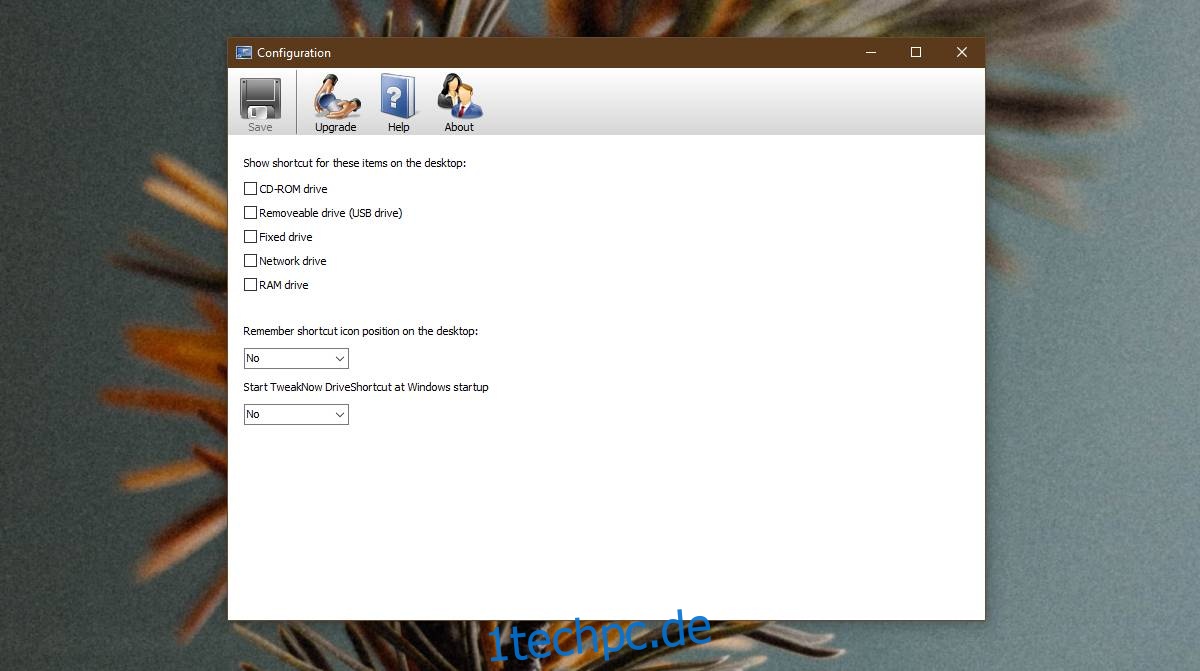Unter Windows 10 können Sie diesen PC zum Desktop hinzufügen, an das Startmenü anheften oder an die Taskleiste anheften. Es ist eine schnelle Möglichkeit, auf Ihre Laufwerke zuzugreifen, obwohl Sie auch lokale Laufwerke an das Navigationsfenster im Datei-Explorer anheften können. Bei externen Laufwerken müssen Sie den Datei-Explorer durchlaufen, um darauf zuzugreifen, oder Sie können sie automatisch über die Autorun-Optionen für das Laufwerk öffnen lassen. Wenn Sie von Ihrem Desktop aus auf externe Laufwerke zugreifen möchten, können Sie eine App namens TweakNow DriveShortcut verwenden. Es kann Laufwerke zum Desktop hinzufügen, unabhängig davon, ob es sich um externe Laufwerke oder Netzlaufwerke handelt.
Laufwerke zum Desktop hinzufügen
Herunterladen und installieren Sie TweakNow DriveShortcut.
Dies ist anekdotisch, aber während der Installation schaltete sich mein externer Monitor aus und Medien, die ich von meinem externen Laufwerk abspielte, begannen zu stottern. Vorsichtshalber habe ich sowohl das externe Laufwerk als auch den Monitor getrennt. Möglicherweise möchten Sie externe Laufwerke trennen, während Sie die App installieren.
Sobald die App installiert ist, müssen Sie sie zuerst konfigurieren. Mit der App können Sie auswählen, welche Arten von Laufwerken dem Desktop hinzugefügt werden. Sie können eine Desktop-Verknüpfung für CD-Laufwerke, Wechsellaufwerke (extern/USB), ein festes Laufwerk (interne Laufwerke), ein Netzlaufwerk und ein RAM-Laufwerk aktivieren. Nachdem Sie die Laufwerkstypen ausgewählt haben, für die Sie die App verwenden möchten, klicken Sie oben auf die Schaltfläche Speichern.
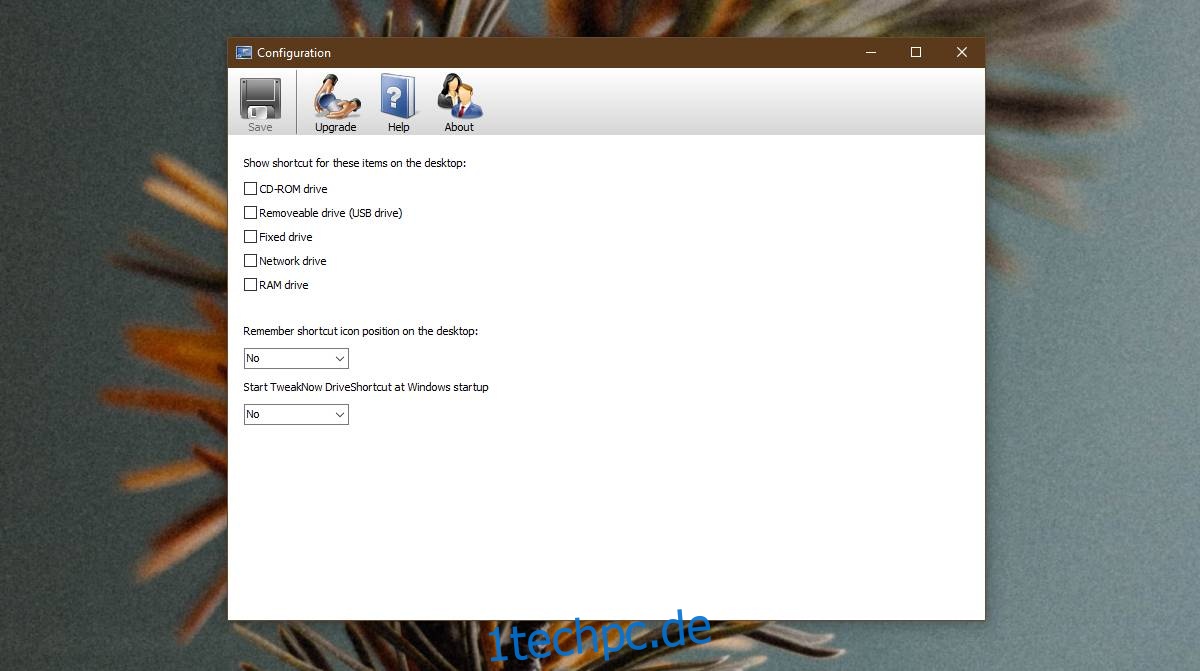
Schließen Sie das Fenster und die App wird in der Taskleiste minimiert. Schließen Sie Ihr externes Laufwerk an (oder das Laufwerk, für das Sie die App aktiviert haben), und es wird automatisch als Verknüpfung zum Desktop hinzugefügt. Doppelklicken Sie darauf und Sie können auf das Laufwerk zugreifen.
Das Kontextmenü der Verknüpfung des Laufwerks enthält alle Optionen, die verfügbar sind, wenn Sie über den Datei-Explorer darauf zugreifen würden.

Diese App ahmt eine Funktion nach, die macOS standardmäßig hat. macOS behandelt Laufwerke anders. Es gibt kein Konzept für unterschiedliche Volumes unter macOS. Wenn also ein anderes Laufwerk angeschlossen wird, wird es automatisch auf Ihrem Desktop angezeigt, wodurch der Zugriff erheblich erleichtert wird.
Windows 10 und seine Vorgänger haben noch nie Laufwerke zum Desktop hinzugefügt. Interne Laufwerke können Sie selbst hinzufügen, Netzlaufwerke und/oder externe Laufwerke hingegen nicht.
TweakNow DriveShortcut ist proaktiv. Es fügt keine Verknüpfungen für Laufwerke hinzu, die nicht mit Ihrem System verbunden sind. Es fügt nur dann eine Verknüpfung hinzu, wenn es erkennt, dass ein neues Laufwerk angeschlossen wurde. Wenn Sie Ihren Desktop besuchen, sehen Sie auf einen Blick, welche Laufwerke gerade verfügbar sind.